Использование дудлов
s 10, возможно, вы заметили, что на вашем компьютере недавно появилось странное приложение под названием «Paint 3D». На первый взгляд, это похоже на знакомое приложение Paint для Windows, которое было основным продуктом каждой версии Windows. Но что означает «3D» в конце? Это просто обновленная версия Paint или нечто совершенно другое?Что такое Paint 3D
Paint 3D, скорее всего, был доставлен вам через Creator’s Update — бесплатный пакет функций, опубликованный Microsoft для Windows 10. Обновление включает в себя множество новых функций, которые помогают обычному пользовател
Contents
Что такое Paint 3D
я базовый инструмент, с помощью которого они могли создавать и редактировать трехмерные объекты, подобные тем, которые вы видите в видеоиграх. Это ниша, заполненная Paint 3D.Если вы когда-нибудь хотели поэкспериментировать в мире 3D-моделей, Paint 3D позволяет вам это сделать. Он определенно не так эффективен, как другие 3D-инструменты, такие как Blender, что похоже на то, как Paint не может сравниться с Photoshop с точки зрения сложности. Если вы являетесь экспертом в области 3D, вам захочется и дальше использовать выбранный вами инструмент для 3D-моделирования. Однако если вы просто хотите поэкспериментировать с 3D-фигурами и немного развлечься, Paint 3D отлично справится с этой задачей.
Должен ли я использовать его как Paint?
Люди часто используют Paint для различных основных задач обработки изображений, таких как обрезка. Таким образом, люди могут задаться вопросом, является ли Paint 3D «обновленной версией» Paint и стоит ли им переходить на Paint 3D для выполнения основных задач по манипулированию изображениями.
Хотя Paint 3D определенно более продвинут, чем Paint, он больше ориентирован на рендеринг 3D-объектов. Таким образом, если вы хотите обрезать фотографию или изменить размер изображения, вам лучше использовать Paint over Paint 3D. Если вам нужно более продвинутое программное обеспечение для обрезки и редактирования фотографий, возможно, вам больше повезет с бесплатными инструментами для работы с изображениями, такими как GIMP или Paint.NET .
Что может Paint 3D?
Но этого достаточно, чего не может сделать Paint 3D; вместо э
Должен ли я использовать его как Paint?
Запуск Paint 3D
Открыв Paint 3D, вы увидите, что Microsoft уже создала несколько игрушек по умолчанию, с которыми вы можете играть. Вы можете найти их в разделе «Принимаешь вызов?» который покажет вам, на что способен Paint 3D.
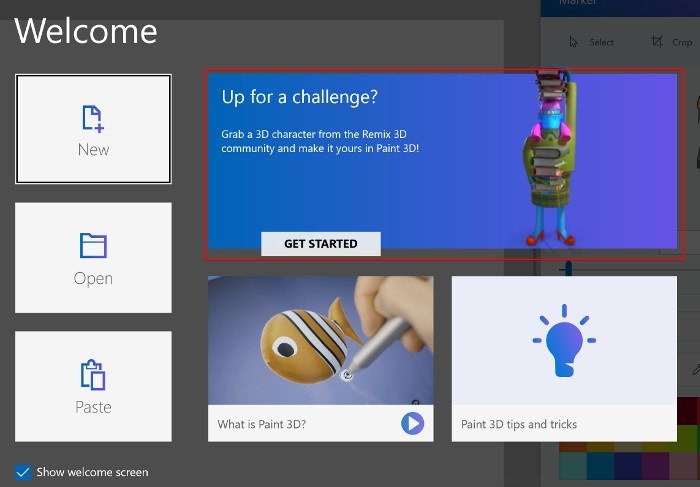
Например, используя эту функцию, мы могли загрузить и изменить эту великолепную модель сварливого библиотекаря.
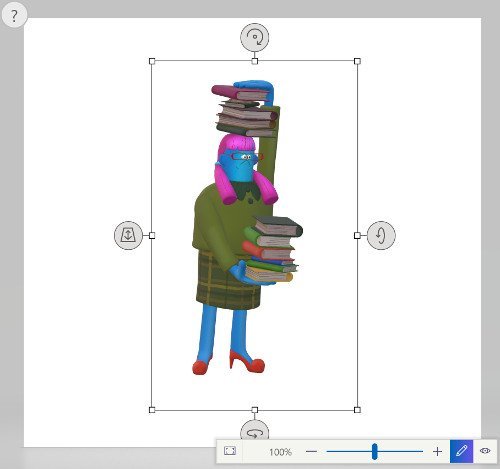
Если вы решите начать работать с Paint 3D с нуля, вы увидите белый холст, очень похожий на тот, который вы видите в Paint. Однако не обманывайтесь! В то время как холст является главной достопримечательностью обычного Paint, главной звездой Paint 3D являются сами 3D-модели. Таким образом, вы можете использовать холст Paint 3D, чтобы нарисовать простой фон или образец для вашей главной достопримечательности.
В этом примере мы будем использовать подводную сцену в качестве забавного фона. Я не великий художник, но это придется сделать!
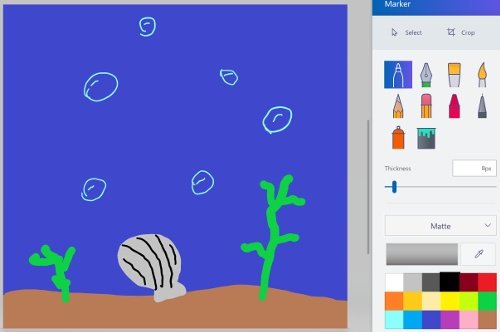
Добавление 3D-фигур
Если вы хотите добавить в сцену 3D-фигуры, просто нажмите кнопку «Объекты» в верхней части окна.
Что может Paint 3D?ntent/uploads/2024/05/Paint-3D-Select-Objects.jpg" alt="краска-3d-выбрать-объекты">
Справа вы увидите список вещей, которые вы можете использовать. В нашем примере нам нужна рыба в наше
Запуск Paint 3D
му мы щелкнем по ней.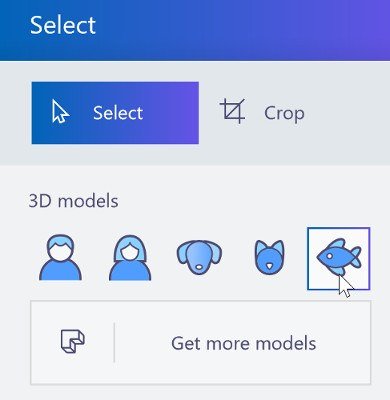
Теперь мы щелкнем по сцене, чтобы поместить в нее нашу рыбу. Теперь, когда он находится в трехмерном пространстве, мы можем увеличивать и уменьшать его, а также вращать. Помните, что сейчас вы находитесь в трехмерном пространстве; хотя вы можете перемещать фигуры вверх, вниз, влево и вправо, как в обычной программе рисования, трехмерное пространство также поддерживает перемещение объектов вперед и назад.
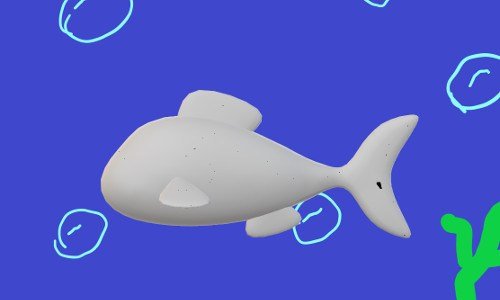
Использование стикеров
Эта рыбка выглядит очень просто и скучно, не правда ли? Давайте добавим наклейки, чтобы поднять настроение. Для этого нажимаем вверху кнопку «Стикеры».

Справа нажимаем на значок лица и выбираем красивый глаз.
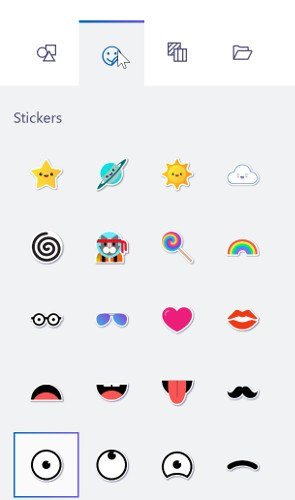
Мы нажимаем на рыбу, чтобы разместить глаз, корректируем ее, чтобы она выглядела хорошо, затем щелкните значок штампа справа. После этого наклейка будет отпечатана на рыбе. Инструмент «Наклейка» остается активным, если мы хотим вставить несколько глаз. Мы не хотим добавлять больше глаз прямо сейчас, поэтому нажимаем ESC, чтобы выйти из инструмента стикеров.
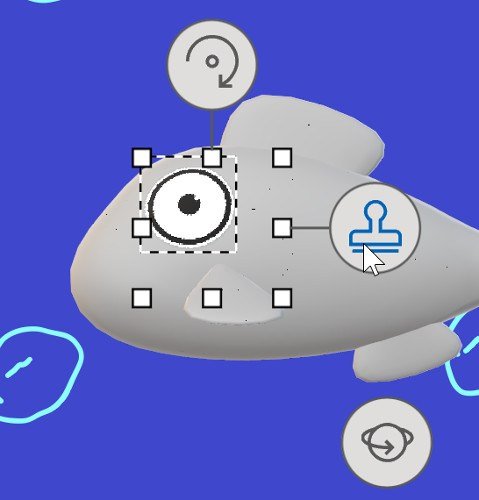
После еще нескольких наклеек рыбка выглядит гораздо более счастливой!
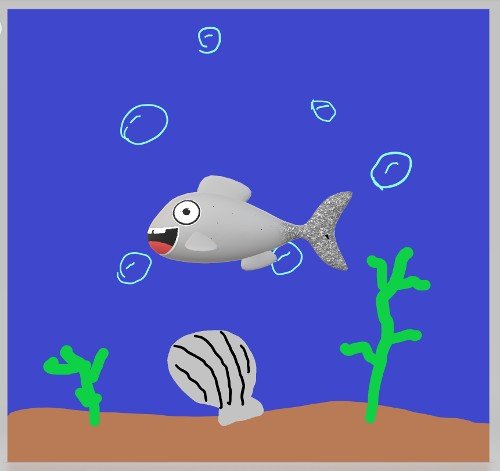
ИспольДобавление 3D-фигур
вы не можете найти нужную форму в пресетах, вы всегда можете превратить обычные рисунки в 3D. Вернувшись в меню «3D-объекты», вы можете нарисовать свою 3D-фигуру в разделе «3D-рисунки». Возможно, вам придется прокрутить вниз, чтобы увидеть их.
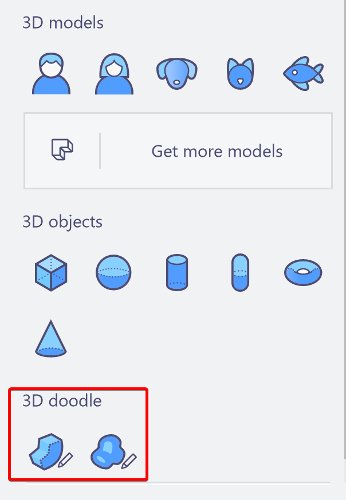
Инструмент «Жесткий рисунок» рисует прямые линии между опорными точками, которые вы устанавливаете щелчком мыши, подобно инструменту «Перо» в других программах для рисования. Когда вы щелкаете начальную привязку, Paint 3D превращает ваши линии в трехмерную фигуру. Это отлично подходит для рисования чего-то вроде звезды, в которой естественным образом используются острые углы и прямые линии.
«Мягкий рисунок» позволяет рисовать произвольную форму и придает готовой форме округлый вид, как у облака. Мы выбрали мягкий рисунок и подарили рыбе грубого друга-медузу.
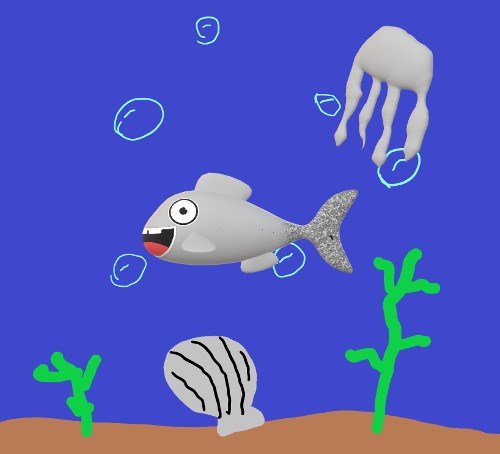
Paint 3D, объяснение
Появившись на всех компьютерах с Windows 10 вместе с Creator’s Update, Paint 3D имеет тезку со своим старшим братом, но не более того. Теперь вы знаете, что он делает, как его использовать и как он используется.
Вы уже успели повеселиться в Paint 3D? Дайте нам знать ниже!


